u装机v7DiskGenius分区工具克隆分区教程
来源:www.uzhuangji.cn 发布时间:2014-12-21 17:11
在电脑使用过程中,用户们习惯将不同的文件夹进行分类放置,那么当用户需要将整个磁盘的分类文件夹复制到另外一个磁盘里的时候,有没有什么好的方法可以一次性进行磁盘克隆呢?下面就一起来看看u装机v7DiskGenius分区工具克隆分区教程,教会大家如何将磁盘里的文件克隆到另外一个磁盘里。
1.将制作好的u装机u盘启动盘插入usb接口(台式用户建议将u盘插在主机机箱后置的usb接口上),然后重启电脑,出现开机画面时,通过使用启动快捷键引导u盘启动进入到u装机主菜单界面,选择“【02】运行u装机Win2003PE增强版(旧电脑)”;回车确认,如下图所示

2.登录pe系统桌面,点击打开桌面上的“DiskGenius分区工具”进入下一步操作。如下图所示
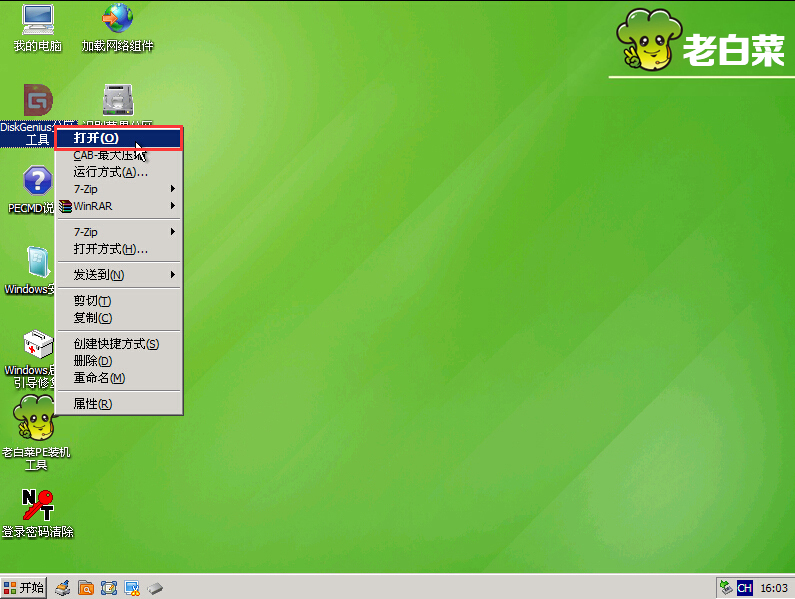
3.在打开的DiskGenius分区工具窗口,点击“工具(T)”打开“克隆分区(P)”进入下一步操作。如下图所示
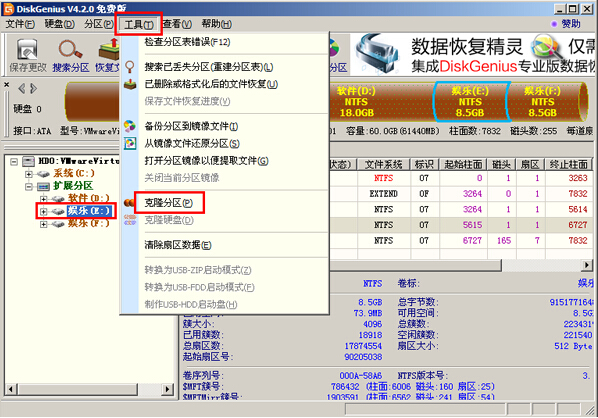
4.在弹出的选择目标分区窗口中,选择所要放置的分区,然后点击“确定”按钮。如下图所示
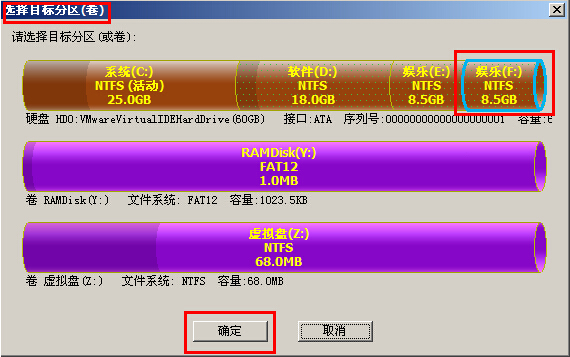
5.在返回的界面中,可以清楚看到,在“选择源分区”中的是一开始选中的所要克隆的分区,在“选择目标分区”中的是第四步中选择的所要放置的分区。确认无误后,点击“确定”按钮进入下一步操作。如下图所示
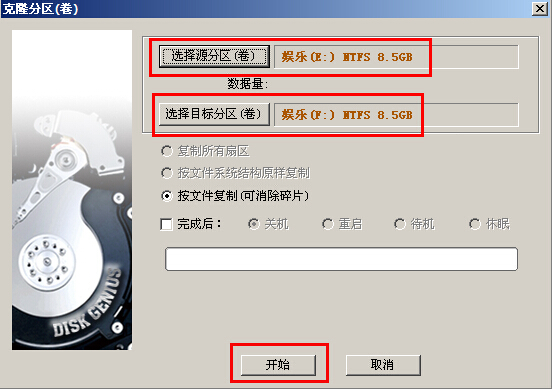
6.在弹出的提示窗口中,点击“确定”进入下一步操作。如下图所示
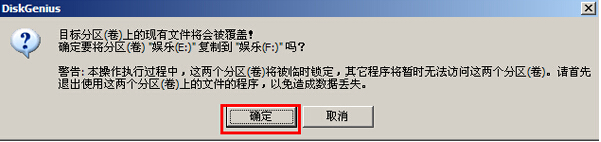
7.耐心等待磁盘克隆过程,完成后出现如下界面,点击“完成”按钮退出即可。如下图所示
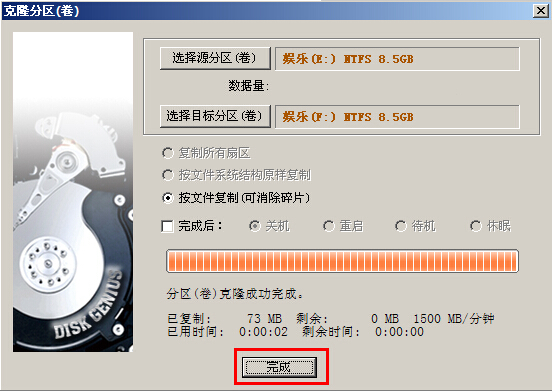
以上就是u装机v7DiskGenius分区工具克隆分区教程,有遇到此类情况或者是不懂的如何对磁盘进行克隆的用户,可以尝试以上的u装机使用教程操作看看,希望以上的u装机使用教程可以给大家带来更多的帮助。
推荐阅读
"微星gs63 8re-001cn笔记本怎么使用u装机u盘启动盘安装win8系统"
- 三星350xaa笔记本如何使用u装机u盘启动盘安装win7系统 2021-07-30
- 惠普pavilion x360 13-u000笔记本怎么使用u装机u盘启动盘安装win7系统 2021-07-29
- 神舟优雅x5笔记本怎么使用u装机u盘启动盘安装win10系统 2021-07-29
- 惠普envy x2 12-g018nr笔记本怎么使用u装机u盘启动盘安装win8系统 2021-07-29
机械革命深海幽灵z1笔记本怎么使用u装机u盘启动盘安装win7系统
- 海尔简爱 1406w笔记本如何使用u装机u盘启动盘安装win7系统 2021-07-27
- 墨舞tx40笔记本如何使用u装机u盘启动盘安装win10系统 2021-07-27
- 联想ideapad 500s-15-ifi笔记本如何使用u装机u盘启动盘安装win8系统 2021-07-27
- 中柏ezbook s4笔记本怎么使用u装机u盘启动盘安装win10系统 2021-07-26
u装机下载
更多-
 u装机怎样一键制作u盘启动盘
u装机怎样一键制作u盘启动盘软件大小:358 MB
-
 u装机超级u盘启动制作工具UEFI版7.3下载
u装机超级u盘启动制作工具UEFI版7.3下载软件大小:490 MB
-
 u装机一键u盘装ghost XP系统详细图文教程
u装机一键u盘装ghost XP系统详细图文教程软件大小:358 MB
-
 u装机装机工具在线安装工具下载
u装机装机工具在线安装工具下载软件大小:3.03 MB










